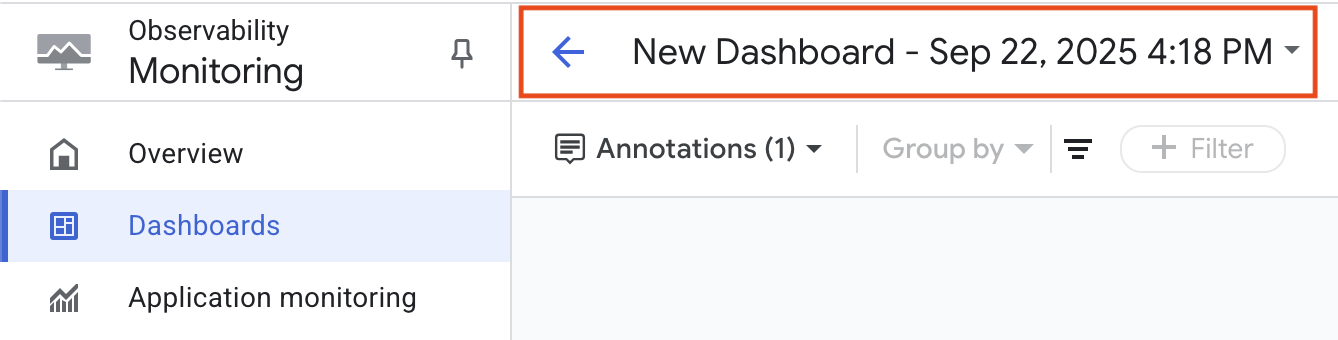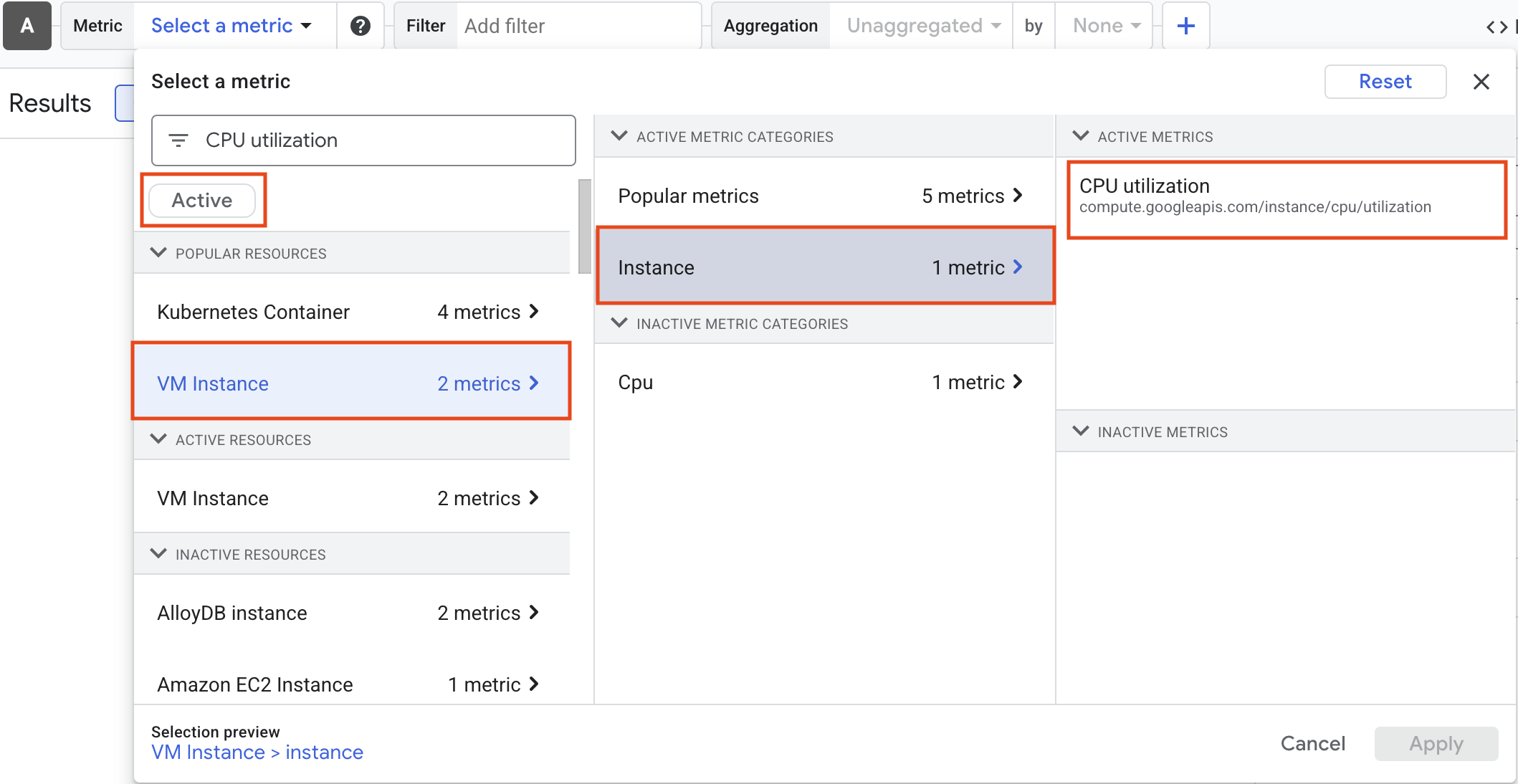Panoramica
In questo lab imparerai a utilizzare Cloud Monitoring per ottenere insight sulle applicazioni in esecuzione su Google Cloud.
Obiettivi
In questo lab imparerai a:
- Esplorare Cloud Monitoring creando una dashboard personalizzata con grafici
- Creare avvisi con più condizioni
- Creare gruppi di risorse
- Creare controlli di uptime
Configurazione e requisiti
Per ciascun lab, riceverai un nuovo progetto Google Cloud e un insieme di risorse per un periodo di tempo limitato senza alcun costo aggiuntivo.
-
Fai clic sul pulsante Avvia lab. Se devi effettuare il pagamento per il lab, si apre una finestra popup per permetterti di selezionare il metodo di pagamento.
A sinistra, trovi il riquadro Dettagli lab con le seguenti informazioni:
- Il pulsante Apri console Google Cloud
- Tempo rimanente
- Credenziali temporanee da utilizzare per il lab
- Altre informazioni per seguire questo lab, se necessario
-
Fai clic su Apri console Google Cloud (o fai clic con il tasto destro del mouse e seleziona Apri link in finestra di navigazione in incognito se utilizzi il browser Chrome).
Il lab avvia le risorse e apre un'altra scheda con la pagina di accesso.
Suggerimento: disponi le schede in finestre separate posizionate fianco a fianco.
Nota: se visualizzi la finestra di dialogo Scegli un account, fai clic su Usa un altro account.
-
Se necessario, copia il Nome utente di seguito e incollalo nella finestra di dialogo di accesso.
{{{user_0.username | "Username"}}}
Puoi trovare il Nome utente anche nel riquadro Dettagli lab.
-
Fai clic su Avanti.
-
Copia la Password di seguito e incollala nella finestra di dialogo di benvenuto.
{{{user_0.password | "Password"}}}
Puoi trovare la Password anche nel riquadro Dettagli lab.
-
Fai clic su Avanti.
Importante: devi utilizzare le credenziali fornite dal lab. Non utilizzare le credenziali del tuo account Google Cloud.
Nota: utilizzare il tuo account Google Cloud per questo lab potrebbe comportare addebiti aggiuntivi.
-
Fai clic nelle pagine successive:
- Accetta i termini e le condizioni.
- Non inserire opzioni di recupero o l'autenticazione a due fattori, perché si tratta di un account temporaneo.
- Non registrarti per le prove gratuite.
Dopo qualche istante, la console Google Cloud si apre in questa scheda.
Nota: per visualizzare un menu con un elenco di prodotti e servizi Google Cloud, fai clic sul menu di navigazione in alto a sinistra oppure digita il nome del servizio o del prodotto nel campo di ricerca.

Attività 1: verifica le risorse
In questa attività, verificherai che siano state create tre istanze VM. Le monitorerai nelle attività successive.
-
Nel menu di navigazione ( ) della console Google Cloud, fai clic su Compute Engine > Istanze VM.
) della console Google Cloud, fai clic su Compute Engine > Istanze VM.
-
Verifica che le istanze nginxstack-1, nginxstack-2 e nginxstack-3 siano visibili.
Attività 2: crea una dashboard personalizzata
In questa attività creerai una dashboard personalizzata in Cloud Monitoring ed esaminerai i dati sull'utilizzo delle risorse.
Crea una dashboard
- Nel menu di navigazione (
 ) della console Google Cloud, fai clic su Visualizza tutti i prodotti > Osservabilità > Monitoring.
) della console Google Cloud, fai clic su Visualizza tutti i prodotti > Osservabilità > Monitoring.
Quando la dashboard di Monitoring si apre, il workspace sarà pronto.
-
Nel riquadro di sinistra, fai clic su Dashboard.
-
Fai clic su Crea dashboard personalizzata.
-
Nel riquadro superiore, fai clic su Nuova dashboard.
Nota: il nome conterrà anche l'ora e la data di creazione della dashboard.
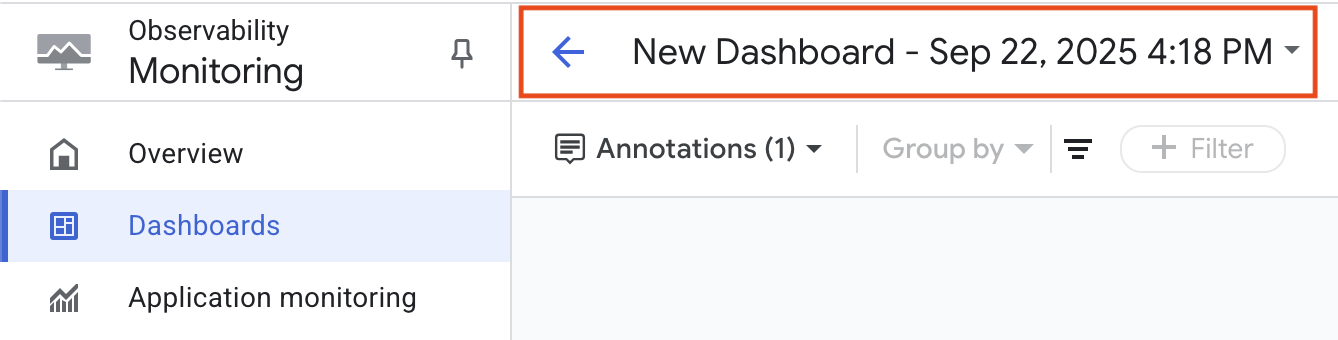
- In Nome dashboard, digita Dashboard personale. Fai clic all'esterno della casella per continuare.
Aggiungi un grafico
-
Fai clic su Aggiungi widget, quindi seleziona A linee.
-
In Titolo widget, digita Il mio grafico.
-
Nel menu a discesa Seleziona una metrica, digita Utilizzo della CPU. Poi, fai clic su Istanza VM > Istanza, seleziona Utilizzo CPU e fai clic su Applica.
Nota: deseleziona Active se non riesci a trovare l'utilizzo della CPU
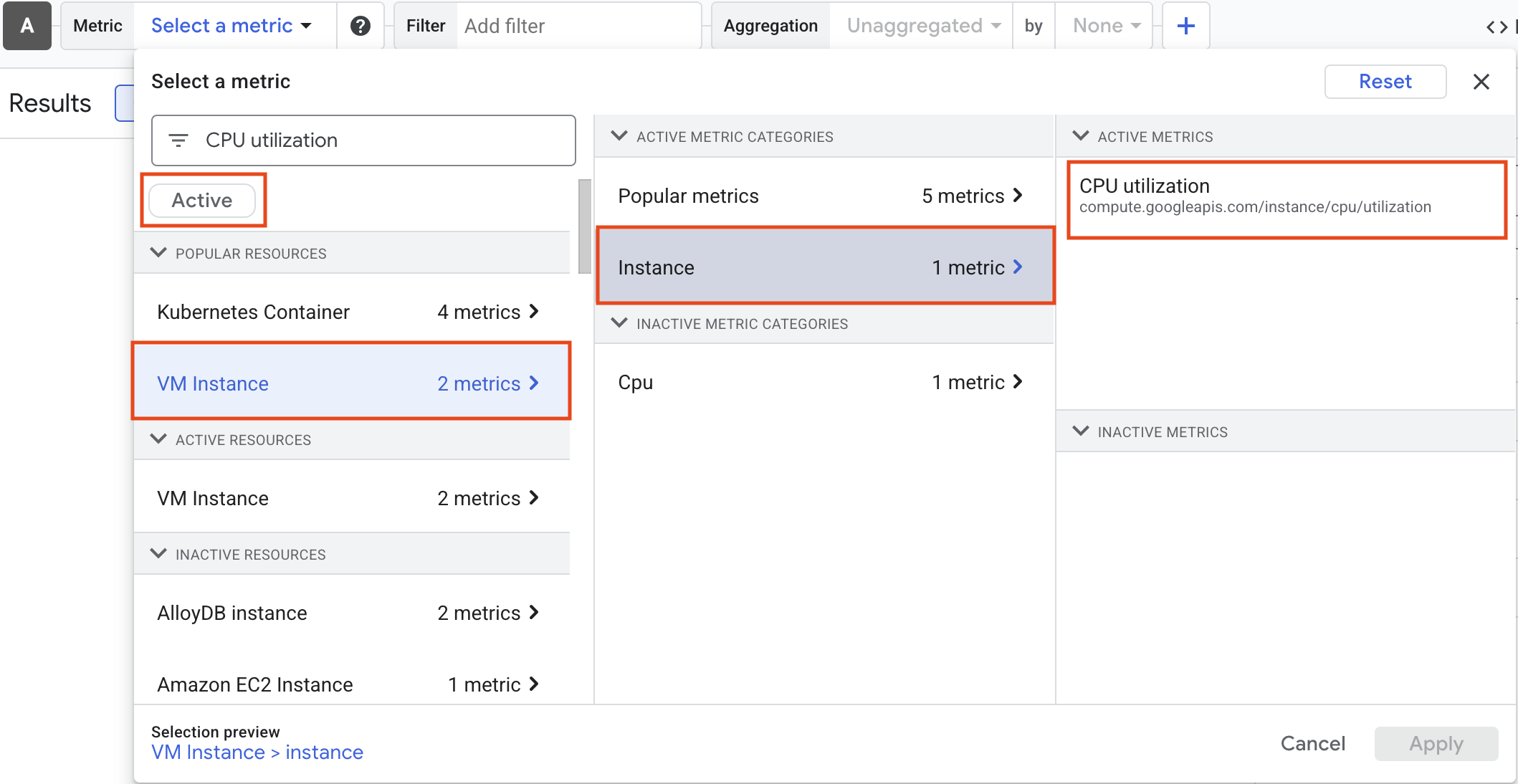
-
Fai clic su + Aggiungi filtro ed esplora le varie opzioni.
-
Fai clic su Applica per creare il grafico.
Esplora metriche
Esplora metriche ti consente di esaminare le risorse e le metriche senza dover creare un grafico in una dashboard. Prova a ricreare il grafico appena creato utilizzando Esplora metriche.
- Nel riquadro a sinistra, fai clic su Esplora metriche.
- Fai clic su Seleziona una metrica.
- Seleziona una metrica dal menu a discesa, esplora le varie opzioni e prova a ricreare il grafico che hai creato in precedenza.
Nota: al momento non tutte le metriche sono disponibili in Esplora metriche, quindi potresti non essere in grado di trovare quella esatta che hai utilizzato nel passaggio precedente.
Fai clic su Controlla i miei progressi per verificare l'obiettivo.
Crea dashboard personalizzate
Attività 3: crea una policy di avviso
In questa attività creerai una policy di avviso in Cloud Monitoring per ricevere una notifica quando l'utilizzo della CPU supera una soglia specificata.
Crea una policy di avviso e aggiungi la prima condizione
- Nel riquadro a sinistra, seleziona Avvisi.
- Fai clic su + Crea policy.
- Fai clic sul menu a discesa Seleziona una metrica. Deseleziona l'opzione Attiva.
- Digita Istanza VM in Filtra in base al nome della risorsa o della metrica e fai clic su Istanza VM > Istanza. Seleziona CPU utilizzata e fai clic su Applica.
Nota: se non riesci a trovare il tipo di risorsa Istanza VM, potresti dover aggiornare la pagina.
- Imposta Finestra temporale continua su 1 min.
- Fai clic su Avanti. Imposta Posizione soglia su Sopra la soglia e imposta 20 come Valore soglia.
- Fai clic su Avanti.
Aggiungi una seconda condizione
- Fai clic su +Aggiungi condizione di avviso.
- Fai clic sul menu a discesa Seleziona una metrica. Deseleziona l'opzione Attiva.
- Digita Istanza VM in Filtra in base al nome della risorsa o della metrica e fai clic su Istanza VM > Istanza. Seleziona Utilizzo della CPU e fai clic su Applica.
- Imposta Finestra temporale continua su 1 min.
- Fai clic su Avanti.
- Imposta Posizione soglia su Sopra la soglia e imposta 20 come Valore soglia, poi fai clic su Avanti.
- In Trigger per più condizioni, seleziona Tutte le condizioni sono soddisfatte.
- Fai clic su Avanti.
Configura le notifiche e termina la policy di avviso
-
Fai clic sull'elenco a discesa Canali di notifica, quindi su Gestisci canali di notifica.
La pagina Canali di notifica verrà aperta in una nuova scheda.
-
Scorri la pagina verso il basso e fai clic su Aggiungi nuovo per Email.
-
Inserisci il tuo indirizzo email personale nel campo Indirizzo email e un Nome visualizzato.
-
Fai clic su Salva.
-
Torna alla scheda precedente Configura le notifiche e finalizza l'avviso.
-
Fai nuovamente clic su Canali di notifica, quindi fai clic sull'icona Aggiorna per recuperare il nome visualizzato indicato nel passaggio precedente. Se necessario, fai di nuovo clic su Canali di notifica.
-
A questo punto, seleziona il Nome visualizzato e fai clic su Ok.
-
In Nome policy di avviso, digita Policy di avviso personale. Potresti dover scorrere fino in fondo alla pagina per visualizzarlo.
-
Fai clic su Avanti.
-
Esamina l'avviso e fai clic su Crea policy.
Fai clic su Controlla i miei progressi per verificare l'obiettivo.
Crea policy di avviso
Attività 4: crea un gruppo di risorse
In questa attività creerai un gruppo in Cloud Monitoring per organizzare le risorse.
- Nel riquadro a sinistra, fai clic su Gruppi.
- Fai clic su + Crea gruppo.
- Nel campo Nome, digita Istanze VM.
- Nella sezione Criteri, digita nginx nel campo Valore sotto a Contiene.
- Fai clic su Fine.
- Fai clic su Crea.
- Esamina la dashboard di Cloud Monitoring creata per il tuo gruppo.
Fai clic su Controlla i miei progressi per verificare l'obiettivo.
Crea gruppi di risorse
Attività 5: crea un controllo di uptime
In questa attività creerai un controllo di uptime in Cloud Monitoring per monitorare la disponibilità delle risorse.
- Nella scheda Monitoring, fai clic su Controlli di uptime.
- Fai clic su + Crea controllo di uptime.
- Specifica quanto segue e non modificare le altre impostazioni predefinite:
| Proprietà |
Valore (digita il valore o seleziona l'opzione come specificato) |
| Protocollo |
HTTP |
| Tipo di risorsa |
Istanza |
| Applicabile a |
Gruppo |
| Gruppo |
Istanze VM |
| Frequenza di controllo |
1 minuto |
-
Fai clic su Continua per lasciare i valori predefiniti per le altre impostazioni.
-
Fai clic su Avviso e notifica, quindi seleziona il canale di notifica dal menu a discesa Canale di notifica.
-
Fai clic su Continua.
-
In Titolo, digita Controllo di uptime personale.
-
Fai clic su Test per verificare che il controllo di uptime possa connettersi alla risorsa.
-
Il segno di spunta verde indica che la connessione funziona correttamente. Fai clic su Crea.
L'attivazione del controllo di uptime configurato richiede un po' di tempo.
Fai clic su Controlla i miei progressi per verificare l'obiettivo.
Crea controlli di uptime
Attività 6: disabilita la policy di avviso
In questa attività disabiliterai una policy di avviso esistente in Cloud Monitoring.
Le policy di avviso rimangono attive per un po' di tempo dopo l'eliminazione di un progetto, nel caso in cui sia necessario reinstallarlo. Poiché questo è un lab e non avrai più accesso a questo progetto, rimuovi la policy di avviso che hai creato.
-
Nella scheda Monitoring, fai clic su Avvisi.
-
Fai clic su Visualizza tutte le policy nella pagina dei dettagli Policy, quindi fai clic sul pulsante di attivazione/disattivazione Abilitato accanto all'avviso creato.
-
Ti verrà chiesto di confermare se vuoi disattivare la policy di avviso. Fai clic su Disattiva.
Attività 7: riepilogo
In questo lab hai imparato a:
- Esplorare Cloud Monitoring
- Creare una dashboard personalizzata con grafici
- Creare avvisi con più condizioni
- Aggiungere grafici alle dashboard
- Creare gruppi di risorse
- Creare controlli di uptime per i tuoi servizi
Termina il lab
Una volta completato il lab, fai clic su Termina lab. Google Cloud Skills Boost rimuove le risorse che hai utilizzato ed esegue la pulizia dell'account.
Avrai la possibilità di inserire una valutazione in merito alla tua esperienza. Seleziona il numero di stelle applicabile, inserisci un commento, quindi fai clic su Invia.
Il numero di stelle corrisponde alle seguenti valutazioni:
- 1 stella = molto insoddisfatto
- 2 stelle = insoddisfatto
- 3 stelle = esperienza neutra
- 4 stelle = soddisfatto
- 5 stelle = molto soddisfatto
Se non vuoi lasciare un feedback, chiudi la finestra di dialogo.
Per feedback, suggerimenti o correzioni, utilizza la scheda Assistenza.
Copyright 2025 Google LLC Tutti i diritti riservati. Google e il logo Google sono marchi di Google LLC. Tutti gli altri nomi di società e prodotti sono marchi delle rispettive società a cui sono associati.



 ) della console Google Cloud, fai clic su Compute Engine > Istanze VM.
) della console Google Cloud, fai clic su Compute Engine > Istanze VM.